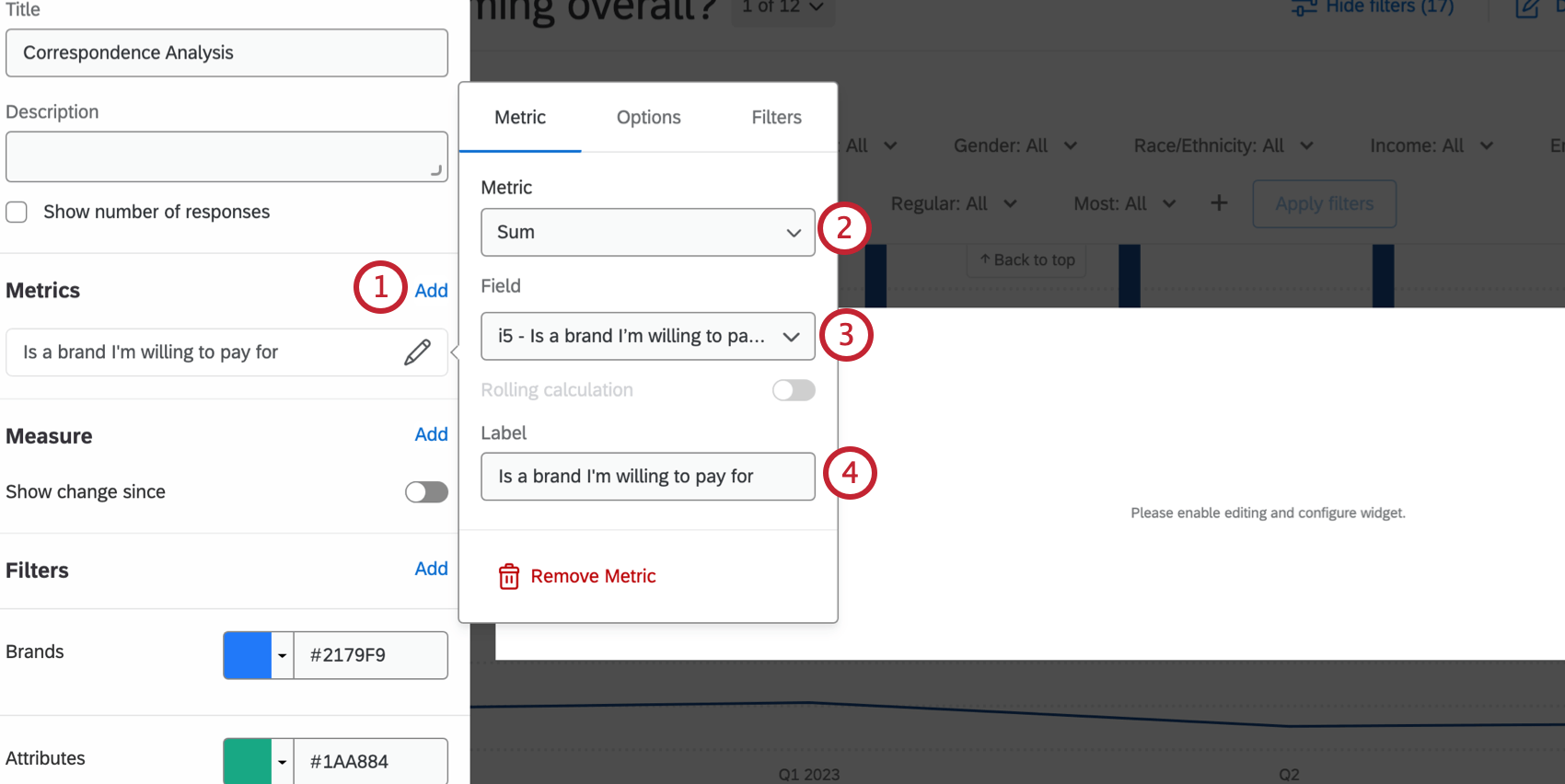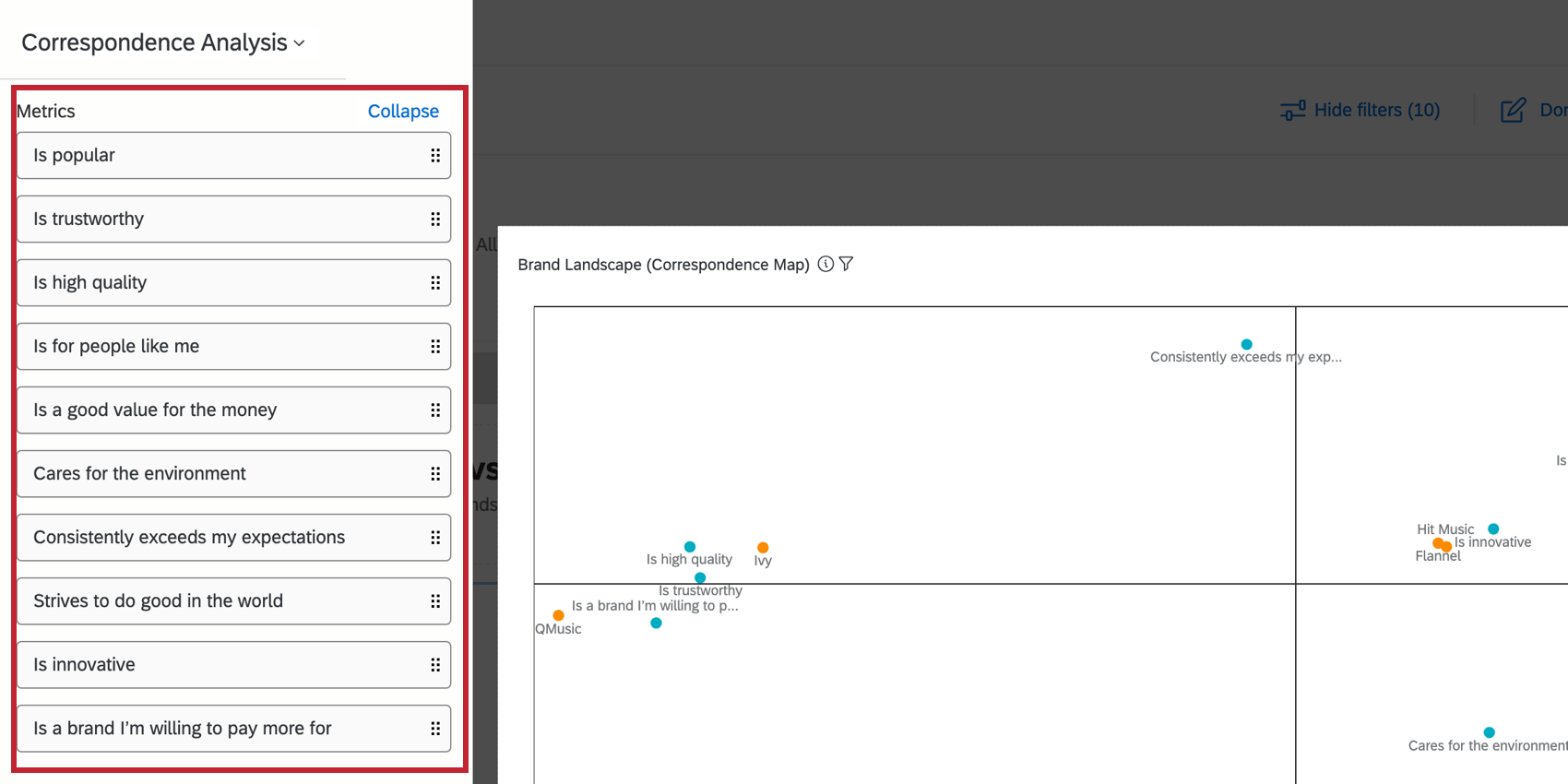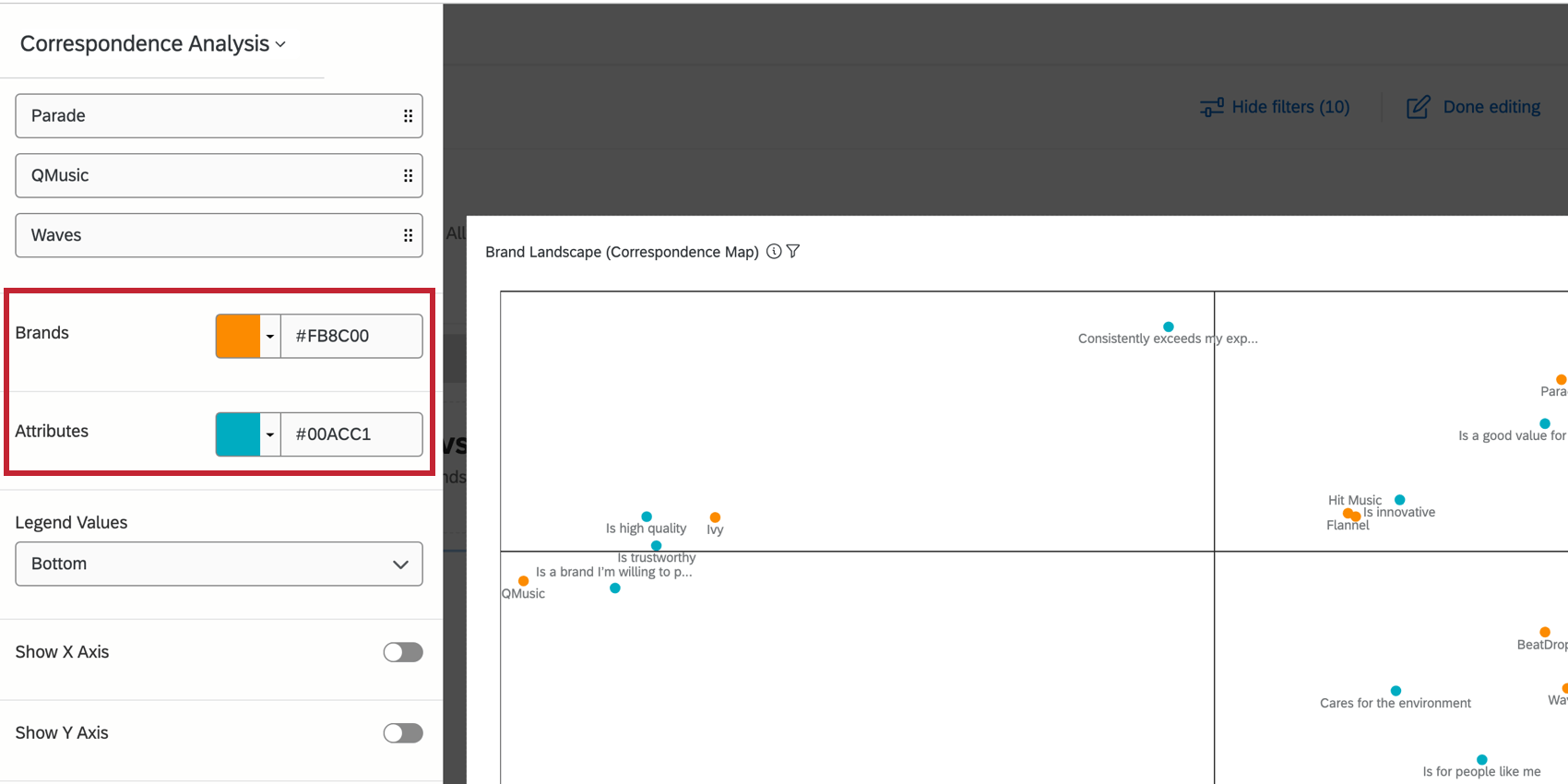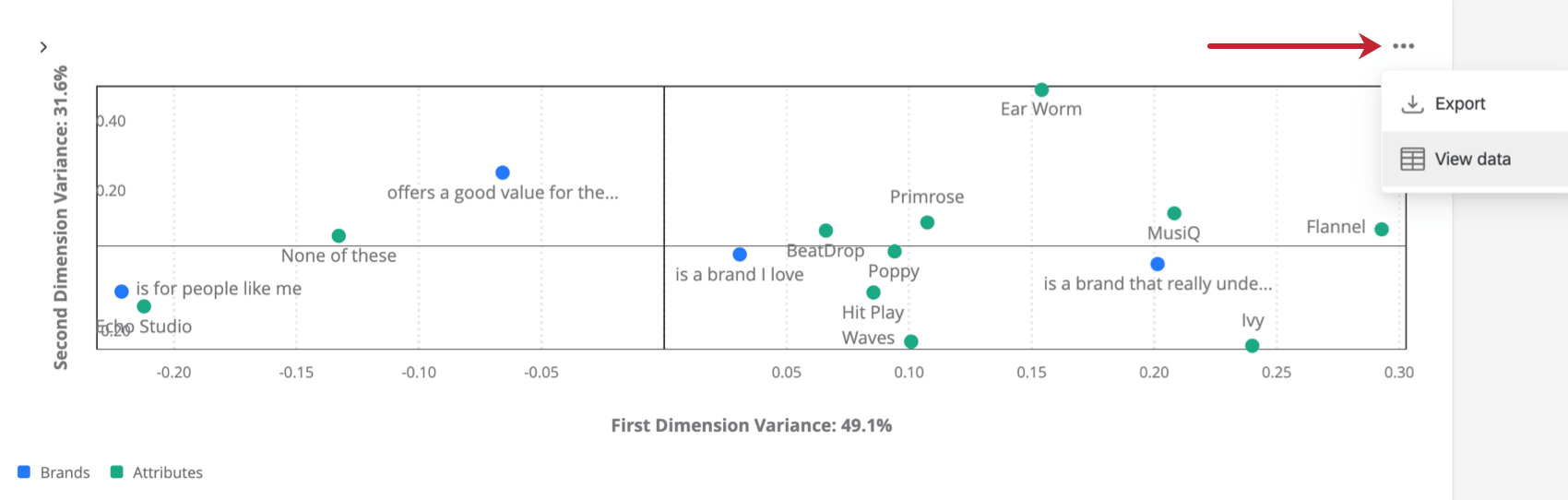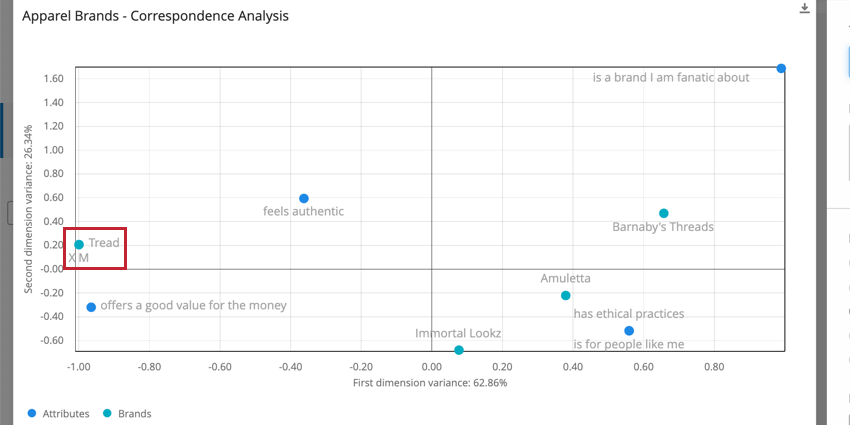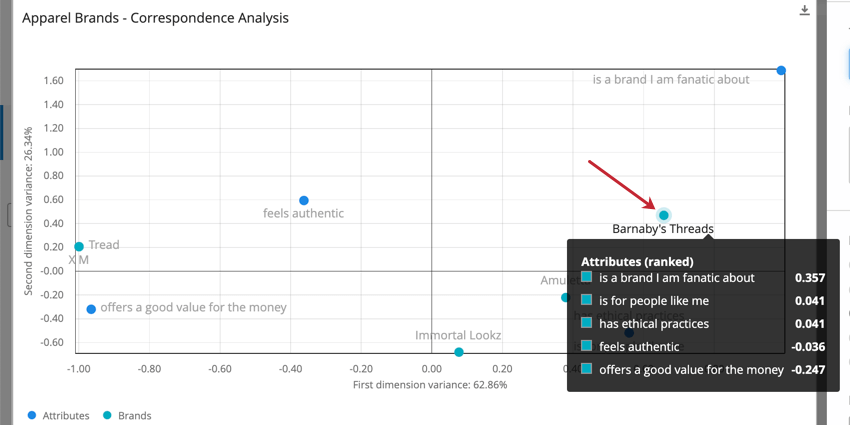コレスポンデンス分析ウィジェット(BX)
コレスポンデンス分析ウィジェットについて
コレスポンデンス分析(知覚マップとしても知られている)は、ブランドとブランドが持つさまざまな属性との関係を特定し、これらのブランドの相対的なイメージや競合他社との比較を見るための優れたツールである。
データ要件
複数回答形式の多肢選択式問題だけがコレスポンデンス分析ウィジェットに読み込むことができ、それらは同じ選択肢を持つべきです。
デフォルトでは、ブランドトラッカーのアンケート調査には、これらの属性質問が少なくとも 3 つ組み込まれています。これは、コレスポンデンス分析ウィジェットでデータを読み込むために最低限必要な数です。これらのフィールドは、複数回答テキスト・セットとしてマッピングされるべきである。
ウィジェットでデータを表示する前に、これらの質問には約50から100の回答が必要です。
ウィジェットへのフィールドの追加
ブランドと特性の非表示と名前の変更
ブランドやフィールドの名前を変更するには、[指標]セクションと[ブランド]セクションを使用します。
ブランドカラーと属性カラーの切り替え
ウィジェットのブランドや属性にどの色を割り当てるかは、その項目の次へをクリックして選ぶことができます。
追加オプション
- コラム ウィジェットからブランドを隠す。前述の Axis Values オプションを使用して、ブランドを非表示にしたり表示したりすることもできます。
- 凡例の値:凡例のラベルの付け方を変更する。
- 凡例の位置 ウィジェット上の凡例の位置を変更します。
- Show X Axis:X軸に沿って線とラベルを表示する。
- Show Y Axis: Y軸に沿って線とラベルを表示する。
ウィジェットの編集が終了したら、ウィジェットの右上隅にある3つの水平な点をクリックして、より多くのオプションを表示します。
- エクスポート:ウィジェットをJPG、PDF、CSV、TSVとしてエクスポートします。
- データを表示する:ウィジェット内のすべてのデータ座標を含むテーブルを表示します。
解釈
このウィジェットは散布図の形をとり、ブランドと属性がグラフに沿って点としてプロットされる。異なるブランド間の関係を、お互いの近さに基づいて分析することができます – 近ければ近いほど、回答者によってより似ていると認識されます。また、ブランドと属性の関係を分析するために、点の上にカーソルを置くと、関連性の高いデータポイントから低いデータポイントのランキングを見ることができる。
上のスクリーンショットでは、架空のアパレルブランド「Tread」と「Xm」が互いに非常によく似ていると認識されていることがわかる。
Barnaby’s Threadsというブランドにカーソルを合わせると、調査した属性の中で、”私が熱狂的なファンであるブランド “との関係が最も強いことがわかる。1に近いほど、この関係は強い。
値が負の場合は、ブランドとその属性との間に負の連想があることを示す。上のスクリーンショットの場合、Barnaby’s Threadsは間違いなく自分らしくいられるものでも、お得なものでもないと認識されている。
コレスポンデンス分析についての詳しい説明は、リンク先のページをご覧ください。